
Il existe une diffÊrence très visible et fonctionnelle la façon dont Android et iOS fonctionne. Sur Android, vous disposez d'un tiroir d'application dans lequel chaque application installÊe sur votre tÊlÊphone apparaÎt. Vous pouvez choisir d'ajouter des raccourcis à vos applications prÊfÊrÊes sur votre Êcran d'accueil. Les utilisateurs d'Android sont plutôt enthousiastes à l'idÊe de modifier le look de leurs Êcrans d'accueil. La plupart des utilisateurs visent un look propre et organisÊ avec seulement les applications les plus importantes sur l'Êcran d'accueil. Android a tendance à ajouter des icônes d'applications à l'Êcran d'accueil chaque fois qu'une nouvelle application est installÊe, ce qui peut conduire à un Êcran d'accueil non organisÊ. La bonne nouvelle est que vous pouvez dÊsactiver l'icône d'ajout d'application à l'Êcran d'accueil pour les nouvelles applications.
AccÊdez à votre Êcran d'accueil et maintenez le doigt dessus. Vous entrerez en mode d'Êdition. Appuyez sur l'icône en forme de roue dentÊe en bas de l'Êcran pour accÊder aux paramètres de l'Êcran d'accueil. Faites dÊfiler vers le bas de l'Êcran des paramètres
Vous verrez une section appelĂŠe 'Ăcran d'accueil'. Sous cette section, dĂŠsactivez l'option ÂŤAjouter une icĂ´ne Ă l'ĂŠcran d'accueilÂť. Lorsque vous installez une nouvelle application, son icĂ´ne ne sera plus ajoutĂŠe Ă l'ĂŠcran d'accueil par dĂŠfaut.
![]()
Si vous souhaitez ajouter l'icône d'une application nouvellement installÊe à votre Êcran d'accueil, ouvrez le tiroir de l'application. Appuyez et maintenez une application et faites-la glisser vers le haut de votre Êcran. Vous passerez automatiquement à l'Êcran d'accueil. Relâchez l'icône et elle sera ajoutÊe à l'Êcran d'accueil.
La fragmentation est un problème avec Android et il n'y a pas grand-chose à faire à ce sujet. Les paramètres ci-dessus apparaissent dans Android sur un Nexus 6P. Il est possible que ces paramètres soient ailleurs sur votre appareil ou qu'ils ne soient pas disponibles du tout. Vous pourriez avoir besoin de creuser un peu pour le trouver car il n'est pas possible d'ÊnumÊrer oÚ le paramètre est pour tous les pÊriphÊriques. Vous pouvez rechercher ce paramètre particulier dans les paramètres de l'application Google Play Store. Si vous avez installÊ un lanceur particulier sur votre appareil, vÊrifiez Êgalement ses paramètres.
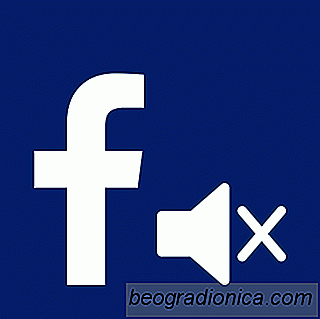
Comment dĂŠsactiver le son automatique pour les vidĂŠos sur Facebook
Il y a quelque temps, Facebook a fait en sorte que les vidĂŠos de votre fil d'actualitĂŠ jouer automatiquement. C'ĂŠtait horrible. Heureusement, Facebook a donnĂŠ aux utilisateurs un moyen de dĂŠsactiver la lecture automatique pour les vidĂŠos. Ce fut une idĂŠe terrible d'avoir des vidĂŠos jouĂŠes automatiquement et maintenant Facebook va monter cette idĂŠe.

Comment mettre en ligne sur Instagram
Instagram a lancĂŠ une fonction de diffusion en direct il y a quelque temps. La sociĂŠtĂŠ l'a dĂŠployĂŠe par ĂŠtapes aux utilisateurs du monde entier. Certains utilisateurs ont eu la fonctionnalitĂŠ plus tĂ´t que d'autres et le dĂŠploiement est toujours en cours. La fonctionnalitĂŠ est un clone de Periscope mais contrairement Ă Periscope, votre diffusion peut ĂŞtre visionnĂŠe tant que vous ĂŞtes en direct sur Instagram.